உள்ளடக்க அட்டவணை
கழித்தல் என்பது Excel இல் மிகவும் பொதுவான நுட்பங்களில் ஒன்றாகும். இதை நமது அன்றாட கணக்கீடுகளில் பல முறை பயன்படுத்துகிறோம். மைக்ரோசாஃப்ட் எக்செல் இல், கழித்தல் மிகவும் திறமையான வழிகளில் பயன்படுத்தப்படலாம். கழித்தல் பற்றிய பயனுள்ள கண்ணோட்டத்தை இந்தக் கட்டுரை உங்களுக்கு வழங்குகிறது. இந்த கட்டுரை எக்செல் இல் உள்ள முழு நெடுவரிசைக்கும் கழித்தல் உள்ளடக்கும். நீங்கள் இதை ரசிப்பீர்கள் மற்றும் எக்செல் பற்றிய புதிய அறிவைப் பெறுவீர்கள் என்று நம்புகிறேன்.
பயிற்சிப் புத்தகத்தைப் பதிவிறக்கவும்
இந்தப் பயிற்சிப் புத்தகத்தைப் பதிவிறக்கவும்.
கழித்தல் Whole Column.xlsx
5 Excel இல் முழு நெடுவரிசைக்கான கழித்தல் சூத்திரத்துடன் கூடிய எடுத்துக்காட்டுகள்
இங்கே, முழு நெடுவரிசையையும் கழிப்பதற்கான ஐந்து சிறந்த முறைகளை உள்ளடக்குகிறோம் எக்செல். இதில் இரண்டு நெடுவரிசைகளைக் கழித்தல் மற்றும் ஒரு முழு நெடுவரிசையிலிருந்து ஒரு குறிப்பிட்ட எண்ணைக் கழித்தல் அல்லது சூத்திரம் இல்லாமல். அனைத்து முறைகளும் நடைமுறையில் நிரூபிக்கப்பட்டுள்ளன மற்றும் ஜீரணிக்க மிகவும் எளிதானது. அனைத்து முறைகளையும் திறம்பட காட்ட, வருமானம் மற்றும் செலவுகளை உள்ளடக்கிய தரவுத்தொகுப்பை நாங்கள் எடுக்கிறோம்.
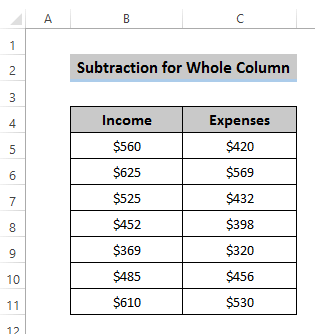
1. இரண்டு நெடுவரிசைகளுக்கு இடையே உள்ள கலங்களைக் கழிக்கவும்
இரண்டு இருக்கும்போது நெடுவரிசைகள் மற்றும் மூன்றாவது நெடுவரிசையில் மதிப்புகளைக் கணக்கிட வேண்டும், நாம் இந்த முறையைப் பயன்படுத்தலாம். இங்கே, எங்களுக்கு வருமானம் மற்றும் செலவுகள் உள்ளன மற்றும் சேமிப்பைக் கண்டுபிடிக்க வேண்டும். எனவே, இந்த முறையை நாம் எளிதாகவும் திறம்படவும் பயன்படுத்தலாம்.
படிகள்
- செல் D5 ஐத் தேர்ந்தெடுக்கவும்.

- பின்வரும் சூத்திரத்தை சூத்திரத்தில் எழுதவும்பார் சூத்திரத்தைப் பயன்படுத்த.

- நெடுவரிசையின் கீழே உள்ள கைப்பிடியை நிரப்பு ஐகானை இழுக்கவும் அல்லது இருமுறை கிளிக் செய்யவும். பின்னர் தேவையான அனைத்து சேமிப்புகளையும் நாங்கள் பெறுகிறோம்.
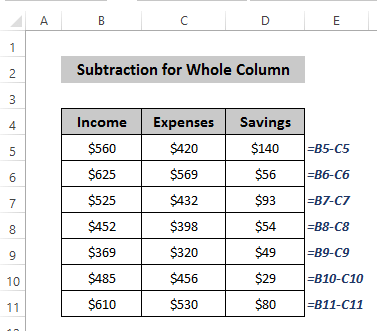
2. முழு நெடுவரிசையிலிருந்து ஒரு குறிப்பிட்ட மதிப்பைக் கழிக்கவும்
உங்களுக்குத் தேவையான நிபந்தனை இருக்கும்போது சேமிப்பிலிருந்து ஒரு குறிப்பிட்ட தொகையை எதிர்பாராத விதமாக செலவழித்தால், இந்த முறையை நீங்கள் சந்தேகத்திற்கு இடமின்றி பயன்படுத்தலாம். ஒரு குறிப்பிட்ட மதிப்பு முழு நெடுவரிசையிலிருந்தும் எளிதாக நீக்கப்படும்.
படிகள்
- முதலில், தனிப்பட்ட மதிப்பைக் கவனியுங்கள். முழு நெடுவரிசையிலிருந்து கழிக்க வேண்டிய மதிப்பை இங்கே 40 ஆக எடுத்துக்கொள்கிறோம்.
- கலத்தை E5 தேர்ந்தெடுக்கவும்.
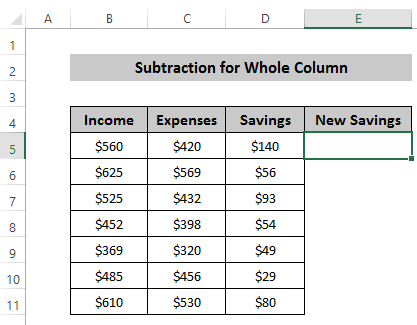
- சூத்திரப் பட்டியில் பின்வரும் சூத்திரத்தை எழுதவும் 12>சூத்திரத்தைப் பயன்படுத்த Enter ஐ அழுத்தவும்.

- Fill Handle ஐ இழுக்கவும் அல்லது இருமுறை கிளிக் செய்யவும் நெடுவரிசையின் கீழே ஐகான். ஒரு சந்தர்ப்பத்தில், எதிர்மறையான சேமிப்பு உள்ளது, அதாவது வருமானத்தை விட செலவுகள் அதிகம்.

3. பேஸ்ட் ஸ்பெஷல் கட்டளை <10 ஐப் பயன்படுத்தி முழு நெடுவரிசையிலிருந்து ஒரு குறிப்பிட்ட மதிப்பைக் கழிக்கவும்>
முழு நெடுவரிசையிலிருந்தும் குறிப்பிட்ட எண்ணைக் கழிக்க ஒட்டு சிறப்பு கட்டளையைப் பயன்படுத்தலாம். இது ஒரு நிலையான தீர்வைக் கொண்டுவருகிறது, அதேசமயம் சூத்திரங்கள் தரவுத்தொகுப்பின் மாற்றத்துடன் மாறும் தீர்வை உங்களுக்கு வழங்கும்.
படிகள்
- ஒரு குறிப்பிட்ட மதிப்பை கட்டணமாக அமைக்கவும். . இங்கே, நாங்கள் $40 ஐக் கட்டணமாக அமைத்து நகலெடுக்கவும்.
- இப்போது, D நெடுவரிசையை E க்கு நகலெடுக்கவும் இல்லையெனில் சிறப்பை ஒட்டவும் முந்தைய பத்தியை மீண்டும் எழுதும். நெடுவரிசை இ என்பதைத் தேர்ந்தெடுக்கவும்.
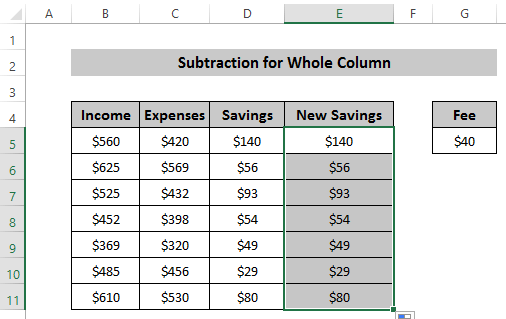
- முகப்பு தாவலுக்குச் சென்று ஒட்டு<2 என்பதைக் கிளிக் செய்யவும். கிளிப்போர்டு குழுவிலிருந்து>விருப்பம்.

- ஒரு ஒட்டு சிறப்பு உரையாடல் பெட்டி தோன்றும். ஒட்டு விருப்பத்தில் அனைத்தையும் என்பதைத் தேர்ந்தெடுத்து ஆபரேஷன் இலிருந்து கழித்தல் என்பதைத் தேர்ந்தெடுத்து இறுதியாக, ' சரி ' என்பதைக் கிளிக் செய்யவும்.
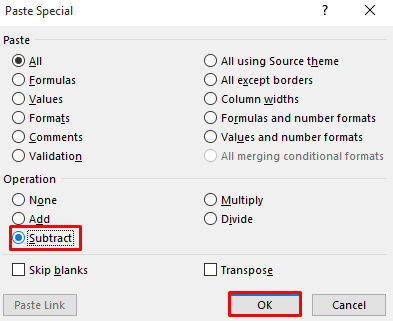
- இது நெடுவரிசை D இலிருந்து ஒரு குறிப்பிட்ட மதிப்பைக் கழிக்கும்.
 3>
3>
4. முழுமையான செல் குறிப்பைப் பயன்படுத்தி கழிக்கவும்
மற்றொரு வழி முழு நெடுவரிசையிலிருந்தும் ஒரு குறிப்பிட்ட கலத்தை கழிக்க முழு செல் குறிப்பை வரையறுப்பதாகும். சூத்திரப் பட்டி. எல்லா கலங்களுக்கும் இதைப் பயன்படுத்த, ' $ ' அடையாளத்தைப் பயன்படுத்தி அதைச் சரிசெய்ய வேண்டும்.
படிகள்
- கலத்தை E5 தேர்ந்தெடுக்கவும்.

- பின்வரும் சூத்திரத்தை சூத்திரப் பட்டியில் எழுதவும்.
=D5-$G$5 
- சூத்திரத்தைப் பயன்படுத்த Enter ஐ அழுத்தவும்.
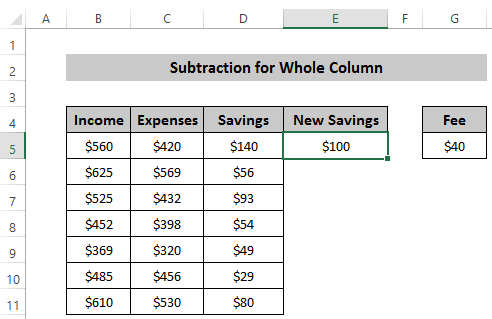
- நெடுவரிசையின் கீழே உள்ள நிரப்பு கைப்பிடி ஐகானை இழுக்கவும் அல்லது இருமுறை கிளிக் செய்யவும். அது கழித்தல் முடிவை வழங்கும். இது ஒரு மாறும் தீர்வையும் வழங்குகிறது, அங்கு நீங்கள் கட்டணத்தை மாற்றலாம், அது தானாகவே மாறும்முடிவு.
 மேலும் படிக்க>
மேலும் படிக்க>
5. ஒரு குறிப்பிட்ட கலத்திலிருந்து பல கலங்களைக் கழிக்கவும்
உங்கள் வருமானம் எல்லா மாதங்களுக்கும் நிலையானதாக இருக்கும் போது. பிறகு ஒவ்வொரு மாதமும் காட்ட வேண்டியதில்லை. உங்கள் வருமானத்தை ஒரு தனிப்பட்ட கலத்தில் சரிசெய்து, அந்த நிலையான கலத்திலிருந்து பல கலங்களைக் கழிக்கலாம் .
படிகள்
- முதலில் எழுதவும் கலத்தில் உள்ள மதிப்பு B5 .
- உங்கள் முடிவை வைக்க விரும்பும் செல் D5 ஐத் தேர்ந்தெடுக்கவும்.

- இப்போது, பின்வரும் சூத்திரத்தை ஃபார்முலா பாரில் எழுதவும். இங்கே, ' $ ' அடையாளம் என்பது, மீதமுள்ள எல்லா நிகழ்வுகளிலும் இந்தக் கலம் சரி செய்யப்பட வேண்டும் என்பதாகும்.
=$B$5-C5 
- சூத்திரத்தைப் பயன்படுத்த Enter ஐ அழுத்தவும்.

- இழுக்கவும் அல்லது இருமுறை கிளிக் செய்யவும் நெடுவரிசையின் கீழே உள்ள கைப்பிடி ஐகானை நிரப்பவும். இங்கே, செல் B5 என்பது அனைத்து கணக்கீடுகளிலும் சரி செய்யப்பட்டுள்ளது, அதுதான் நமக்குத் தேவை. Excel இல் முழு நெடுவரிசைக்கும் கழிப்பதைப் பயன்படுத்த ஐந்து வெவ்வேறு முறைகள். வழக்கமான எக்செல் பயனராக, கழித்தல் பற்றிய நல்ல அறிவைப் பெற்றிருப்பது பயனுள்ளதாக இருக்கும். இந்த முறைகள் சில சிக்கலான வேலைகளைச் செய்ய உதவும். இந்த கட்டுரையை நீங்கள் முழுமையாக அனுபவித்து பயனுள்ள அறிவைப் பெற விரும்புகிறேன். உங்களிடம் ஏதேனும் கேள்விகள் இருந்தால், கருத்துப் பெட்டியில் கேட்கவும், மேலும் Exceldemy பக்கத்தைப் பார்வையிட மறக்காதீர்கள்.

